كيفية تثبيت تومب رايدر بناء على كودي
>
في هذا البرنامج التعليمي ، سوف تتعلم تثبيت Tomb Raider build على Kodi 18.3 / 18.1 Leia. تم تصميم هذا الإصدار خصيصًا لإصدار Kodi 18 ويعمل على Amazon FireStick و Fire TV Stick 4K و Android TV و Boxes و Android Mobiles و iOS Devices و Mac & ويندوز ، وأكثر من ذلك.
يعتبر Tomb Raider Kodi build خيارًا مناسبًا لأولئك الذين قاموا بالترقية إلى Kodi Leia ويبحثون عن بنية مستقرة. لا توجد العديد من هذه الإنشاءات للحصول على أحدث إصدار ، ومن الجيد أخيرًا رؤية شيء فعال بالفعل.
مع Tomb Raider ، ستقوم بفك مجموعة رائعة من ملحقات الفيديو لجميع احتياجاتك المتدفقة. سواء أكانت أفلامًا أو برامج تلفزيونية ترغب في مشاهدتها أو تستمتع ببث قنوات Live TV ، فهناك إضافات لكل شيء. يمكنك أيضًا مشاهدة الألعاب الرياضية ومحتوى الأطفال والمزيد. يتميز هذا البناء بملحقات شهيرة مثل The Magic Dragon و Exodus Redux و SportsDevil و Supremacy Sports وغيرها.
: Tomb Raider build غير متاح حاليًا لأن Maverick Repo معطلة. يرجى تجربة أحد البنيات الأخرى من قائمتنا لأفضل Kodi Builds
كيفية تثبيت تومب رايدر بناء على كودي
إليك كيفية سير عملية التثبيت:
- السماح مصادر غير معروفة
- تثبيت معالج المنشق
- تثبيت Tomb Raider Build على Kodi 18 من المعالج
سوف يأخذك عبر كل جزء من العملية واحدا تلو الآخر. كل جزء لديه مجموعة من التعليمات والخطوات التفصيلية الخاصة به. اتبعهم بعناية ويجب أن يكون لديك Tomb Raider Kodi في غضون دقائق.
هيا بنا نذهب.
السماح مصادر غير معروفة
هذا شرط أساسي لتثبيت أي بناء طرف ثالث أو ملحق على Kodi. انها تنطوي على التغيير والتبديل إعداد الأمان. لا تقلق رغم ذلك. Tomb Raider عبارة عن بناء غير ضار تم اختباره. هنا هو ما عليك القيام به:
# 1 انتقل إلى الشاشة الرئيسية لكودي ومن هناك انتقل إلى أعلى اليسار وانقر فوق الإعدادات
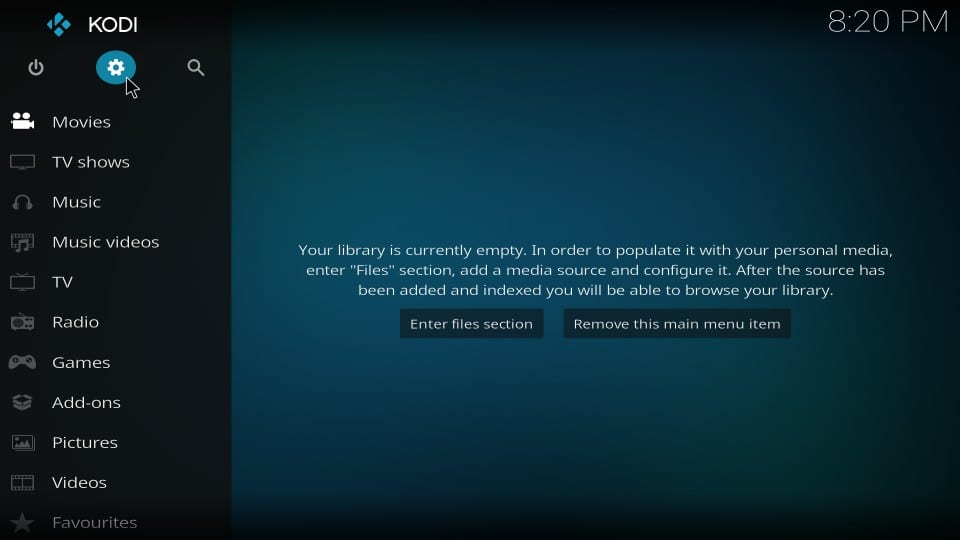
# 2 فتح النظام على الشاشة التالية
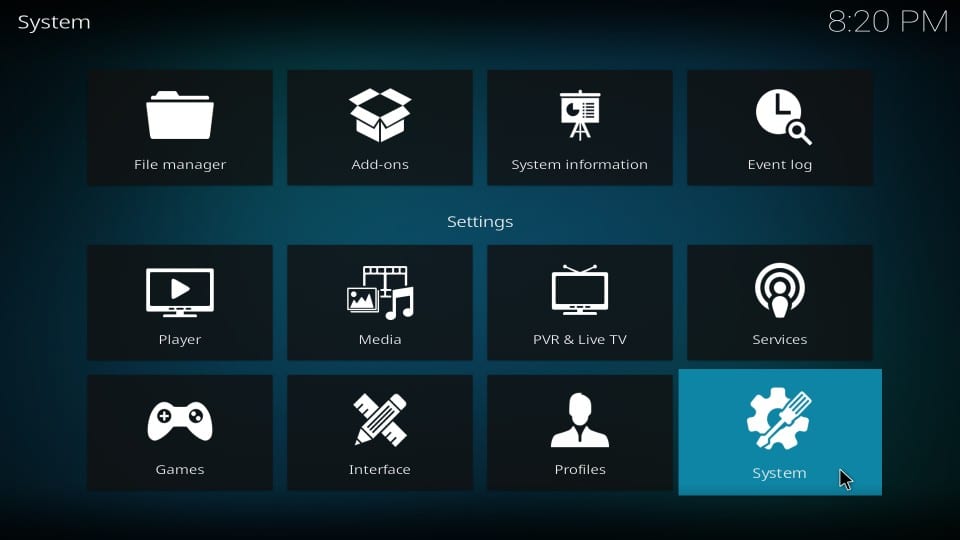
# 3 حدد إضافات في الجزء الأيسر من الشاشة التالية وانتقل إلى الجزء الأيمن لتشغيل المفتاح بجوار مصادر غير معروفة
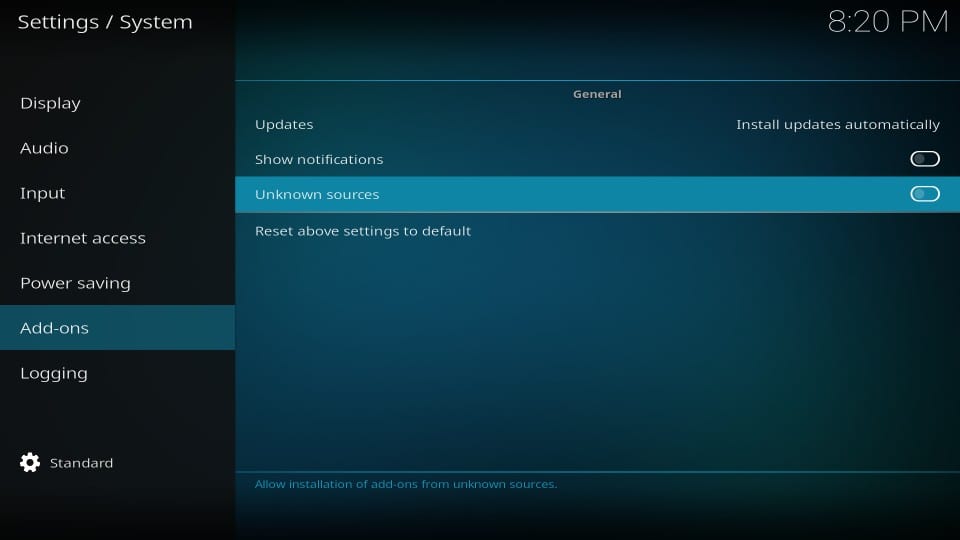
# 4 انقر نعم عند المطالبة
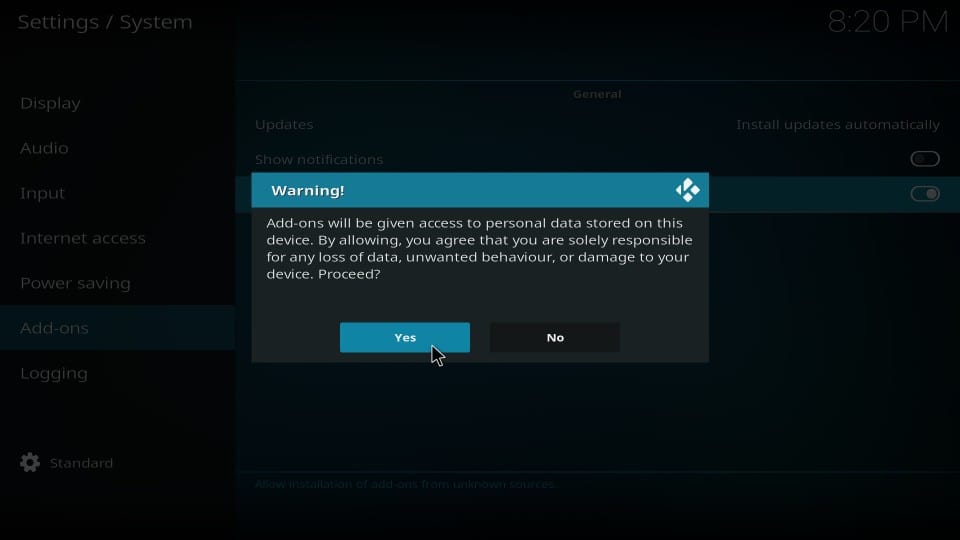
مع تشغيل “مصادر غير معروفة” ، يمكنك تثبيت Tomb Raider Kodi build. يمكنك تعطيل هذه الميزة بمجرد تثبيت البنية.
تثبيت معالج المنشق
Maverick Wizard هو أداة مساعدة ، والتي تحتوي أيضًا على مكتبة تضم العديد من أدوات Kodi لكل من Leia و Krypton. تومب رايدر هو جزء من هذا المعالج. إليك كيفية تثبيته:
# 1 افتح Kodi الإعدادات مرة أخرى من الشاشة الرئيسية
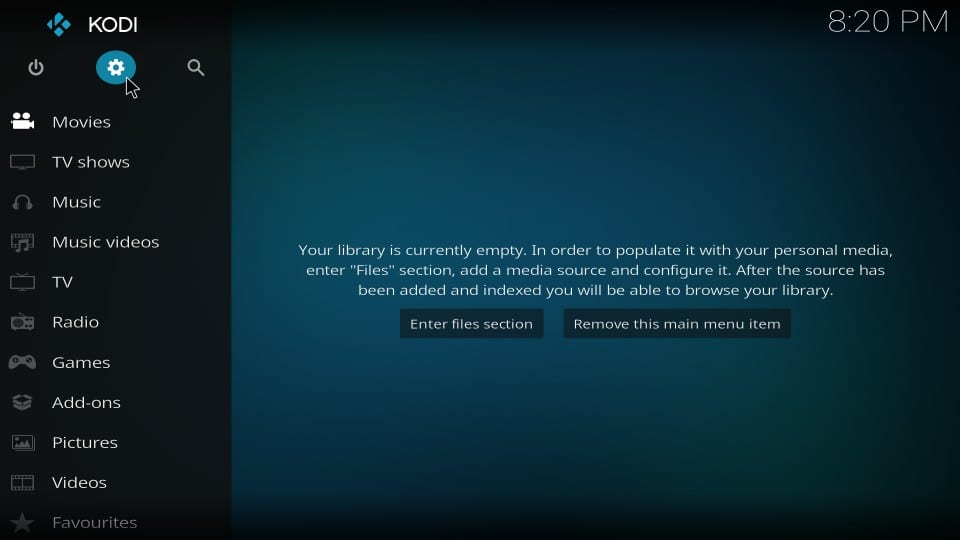
# 2 انقر فوق مدير الملفات
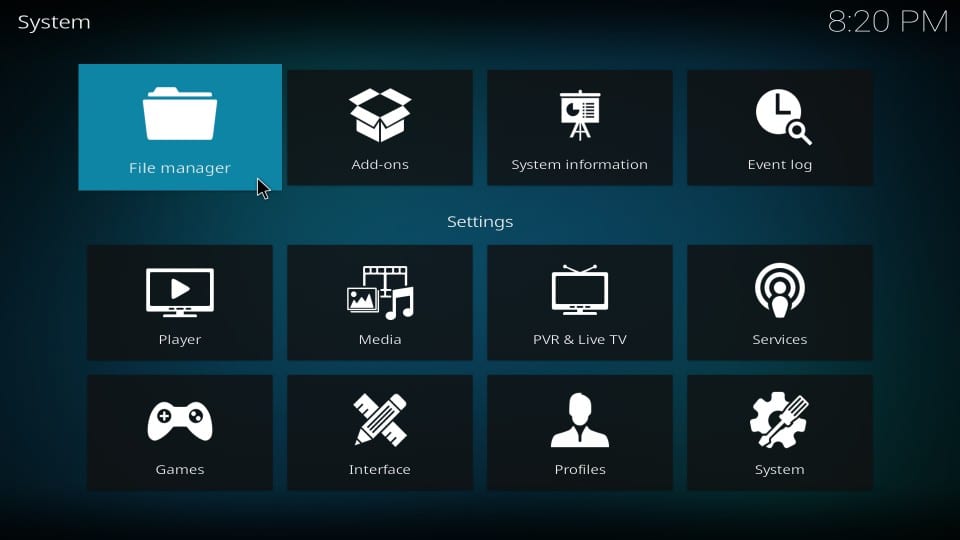
# 3 افتح إضافة مصدر الخيار الذي تراه على الشاشة التالية
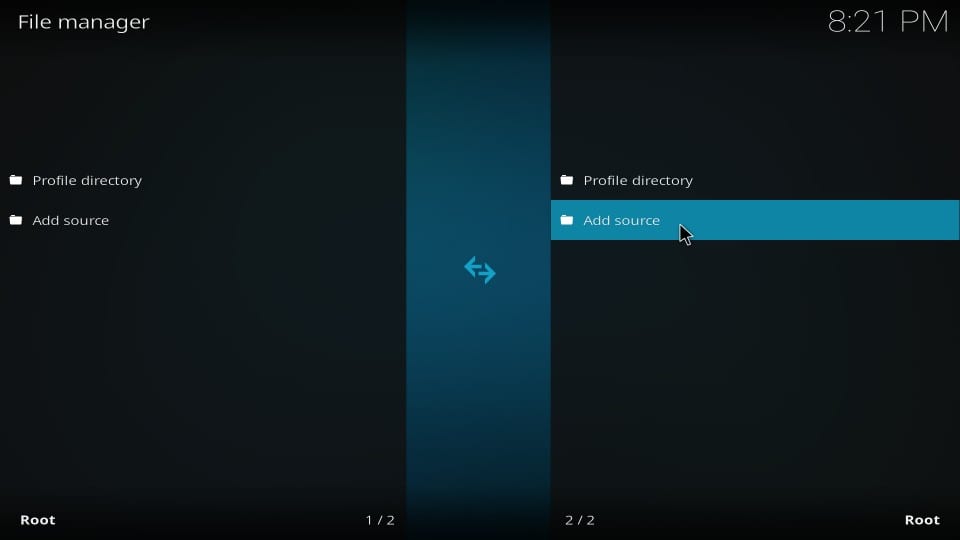
# 4 انقر حيث ترى على نافذة منبثقة المقبل
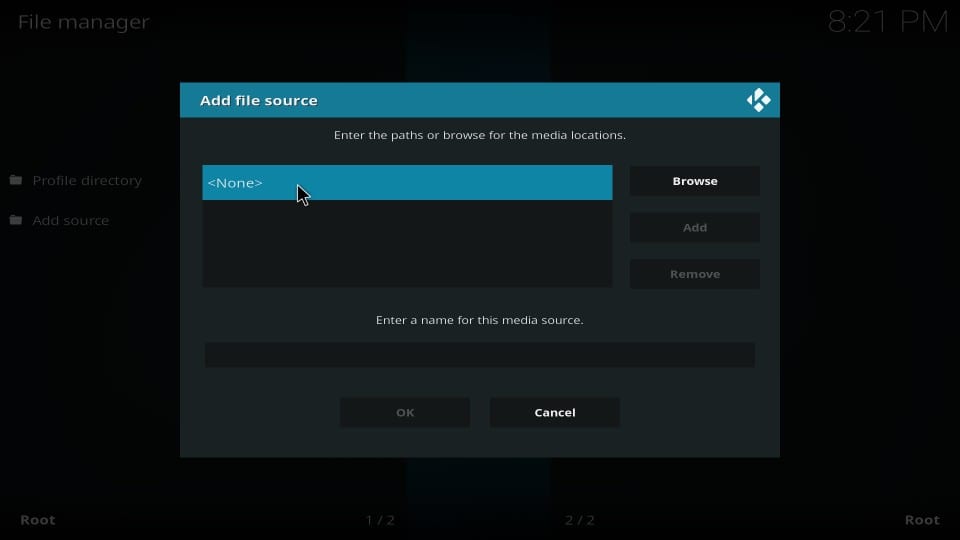
# 5 المضي قدما واكتب المسار التالي في الحقل المقدم لذلك في الأعلى: http://mavericktv.net/mavrepo
أعد فحص وتأكد من إدخال عنوان URL بشكل صحيح.
انقر حسنا
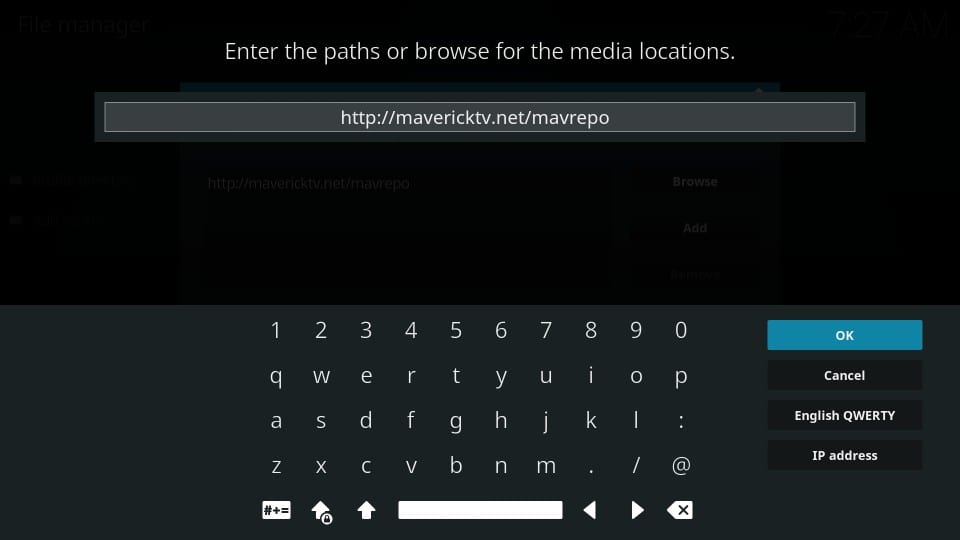
# 5 الآن تحتاج إلى تسمية هذا المصدر بحيث يمكنك التعرف عليه لاحقًا. الحقل ملحوظ أدخل اسمًا لمصدر الوسائط هذا يتم ملؤها تلقائيًا بالاسم mavrepo. سأذهب بهذا الاسم. ومع ذلك ، إذا كنت تريد ، يمكنك تغييره إلى شيء يرضيك.
انقر حسنا
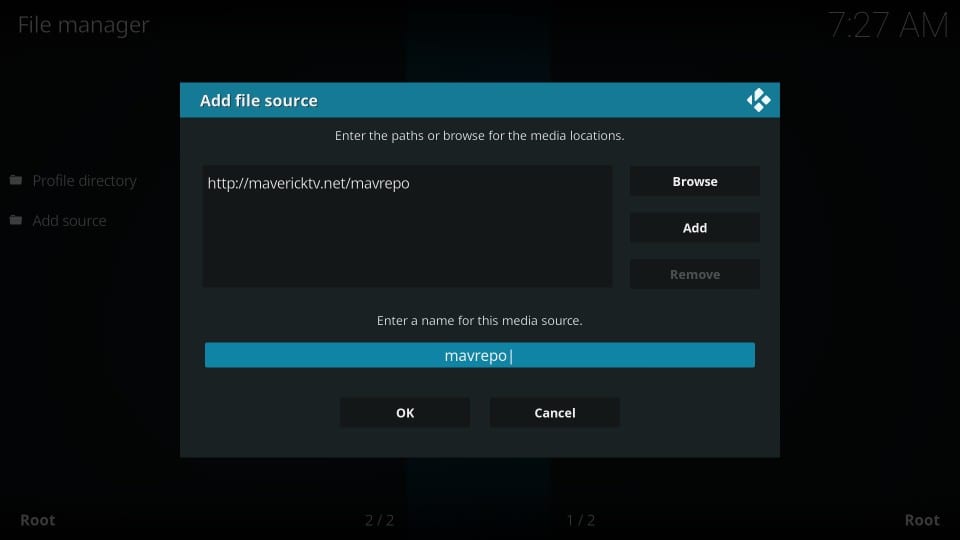
# 6 ارجع إلى شاشة Kodi الرئيسية بالضغط المتكرر على زر الرجوع.
انقر إضافات على اليسار
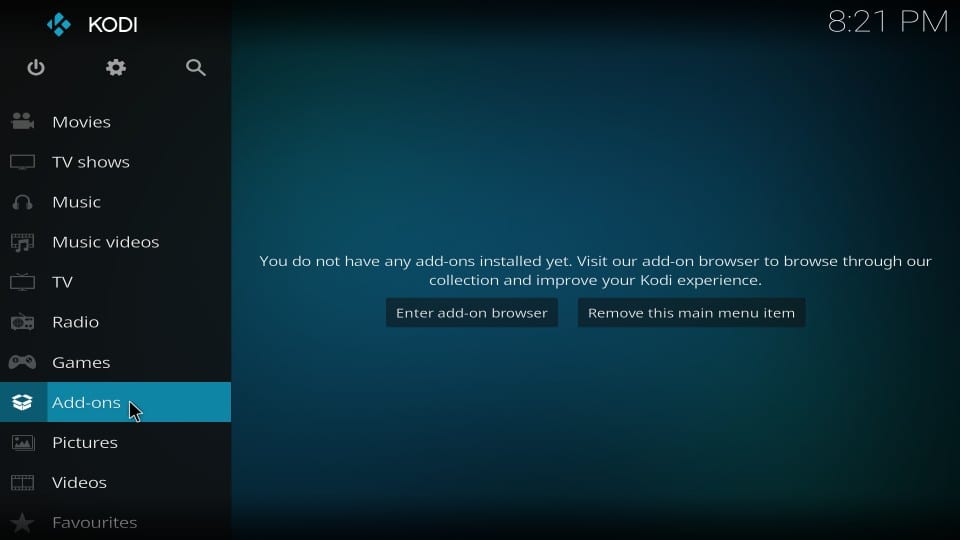
# 7 انقر فوق الرمز الذي يسمى تنصيب المجموعه (يشبه هذا الرمز مربعًا مفتوحًا ؛ يشبه إلى حد كبير رمز Dropbox)
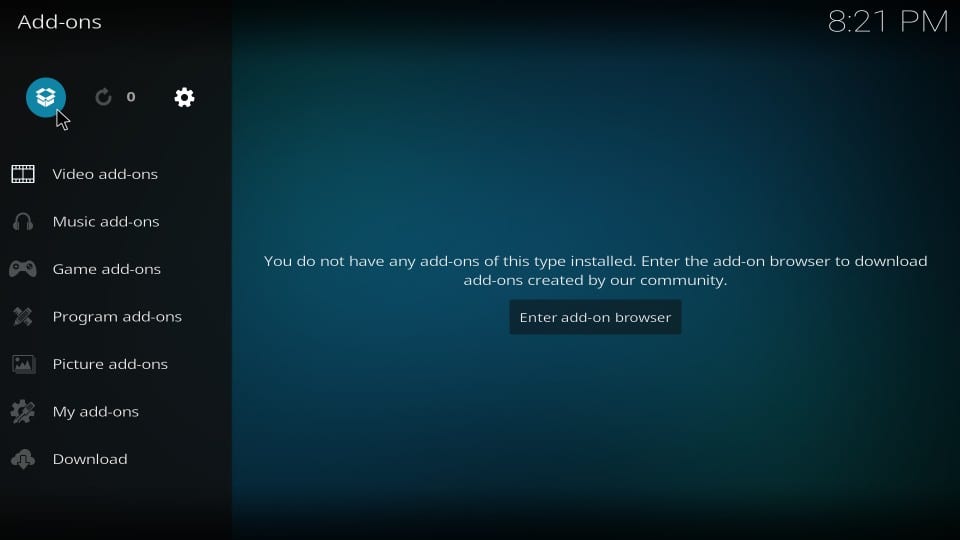
# 8 فتح تثبيت من ملف مضغوط
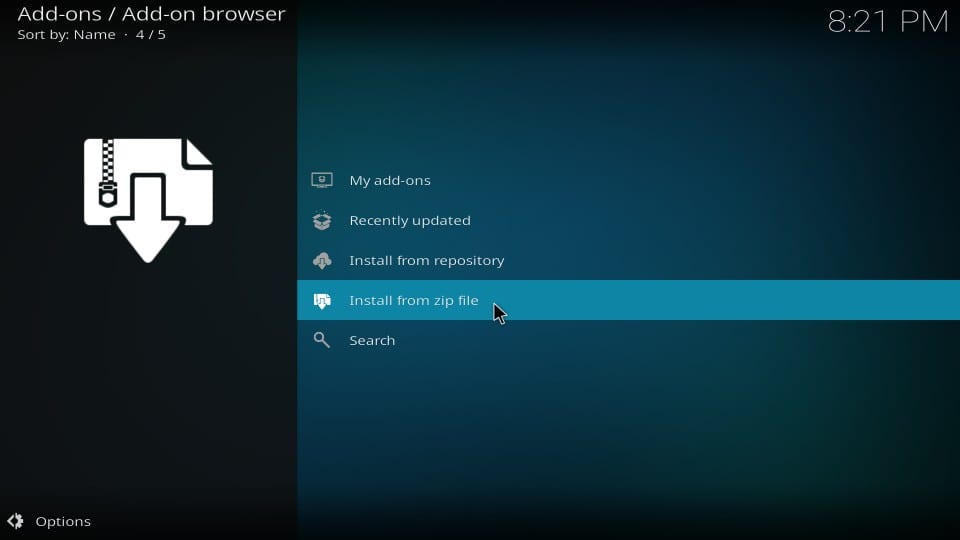
# 9 انقر mavrepo (أو أي اسم مصدر آخر قمت باختياره مسبقًا) في النافذة المنبثقة التالية
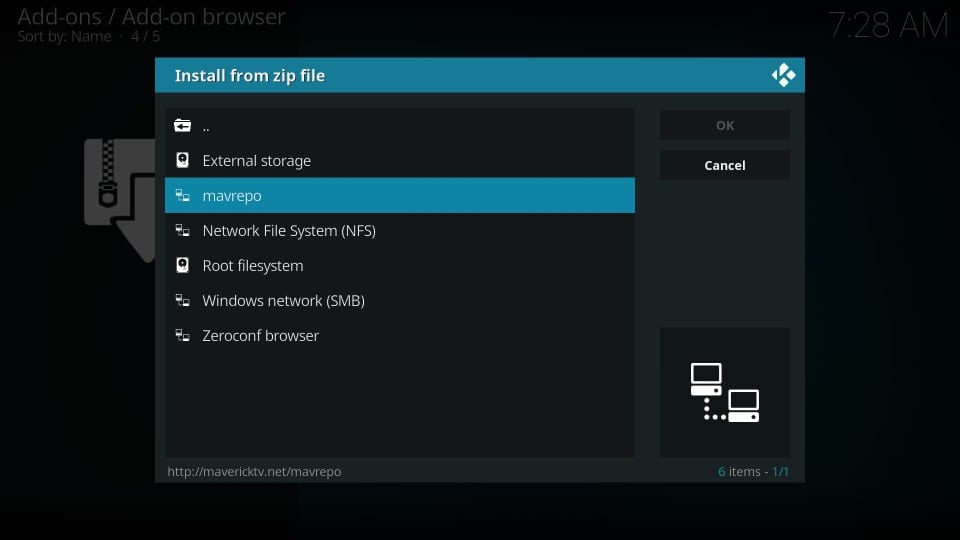
# 10 الآن افتح ملف zip المسمى repository.maverickrepo-x.x.zip
ملاحظة: تمثل x.x في ملف zip هذا رقم الإصدار الحالي. على سبيل المثال ، كان 3.5 في وقت كتابة هذا الدليل. ولكن ، قد يتغير إذا قام المطورون بترقية الملف.
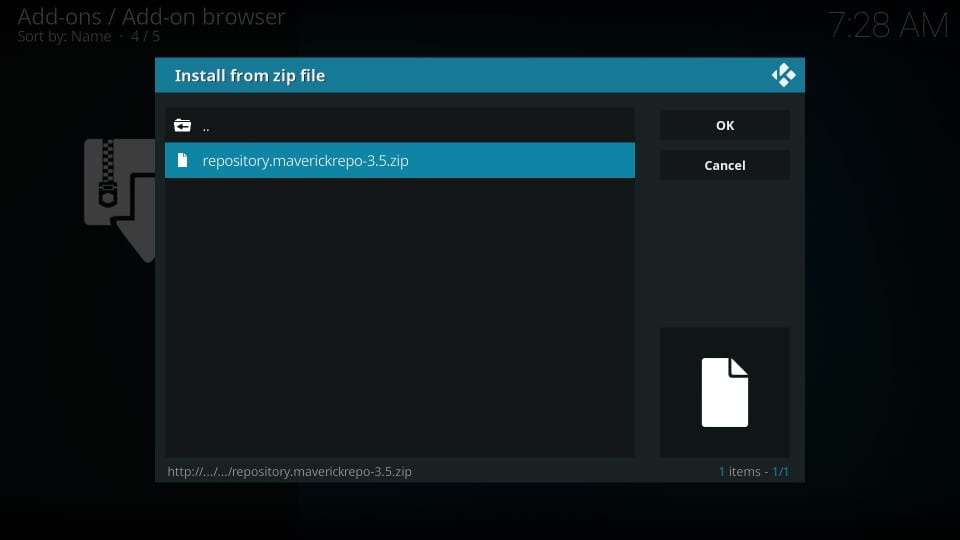
# 11 انتظر الإخطار قائلا تثبيت MaverickTV Repo الوظيفة الإضافية
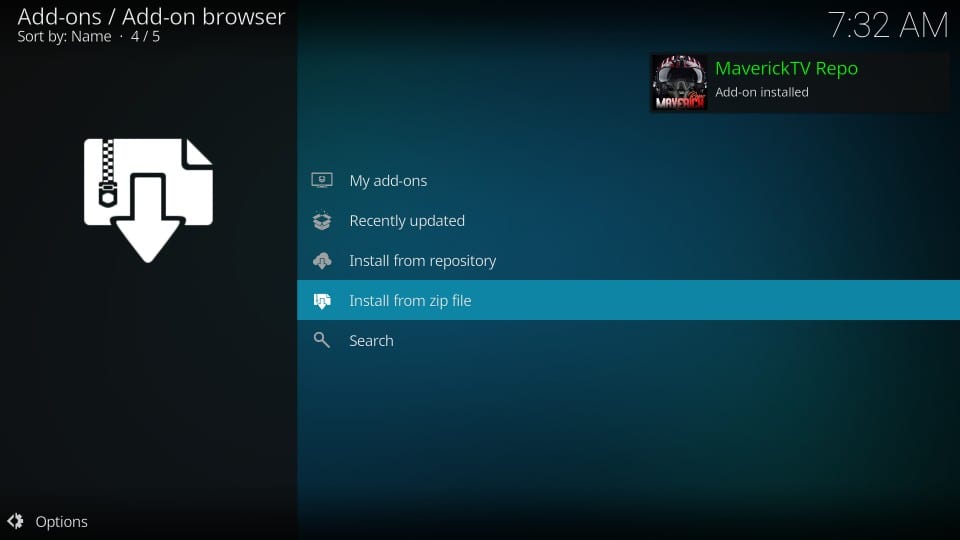
# 12 انقر تثبيت من المخزون التالي أثناء البقاء على نفس شاشة Kodi
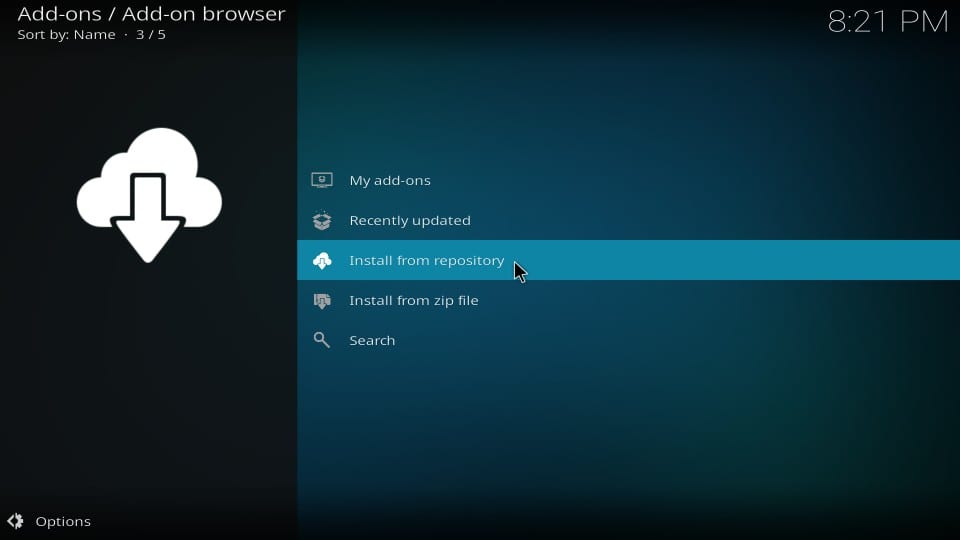
# 13 فتح MaverickTV الريبو
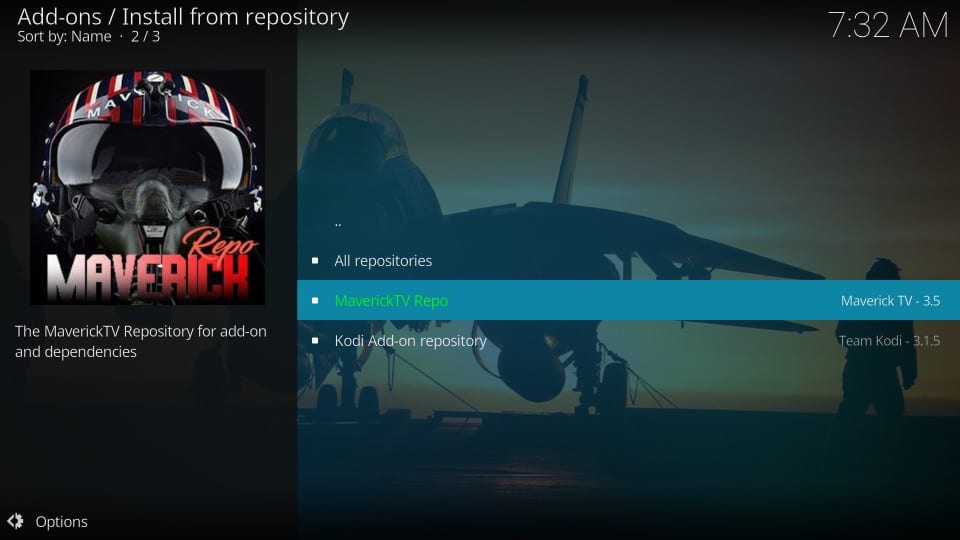
# 14 انقر برنامج الوظائف الإضافية
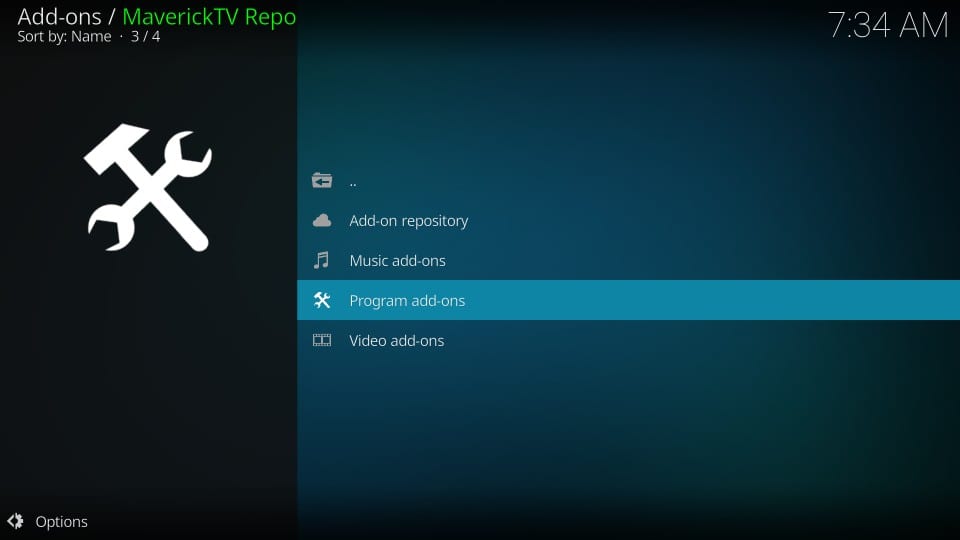
# 15 انقر المنشق المعالج
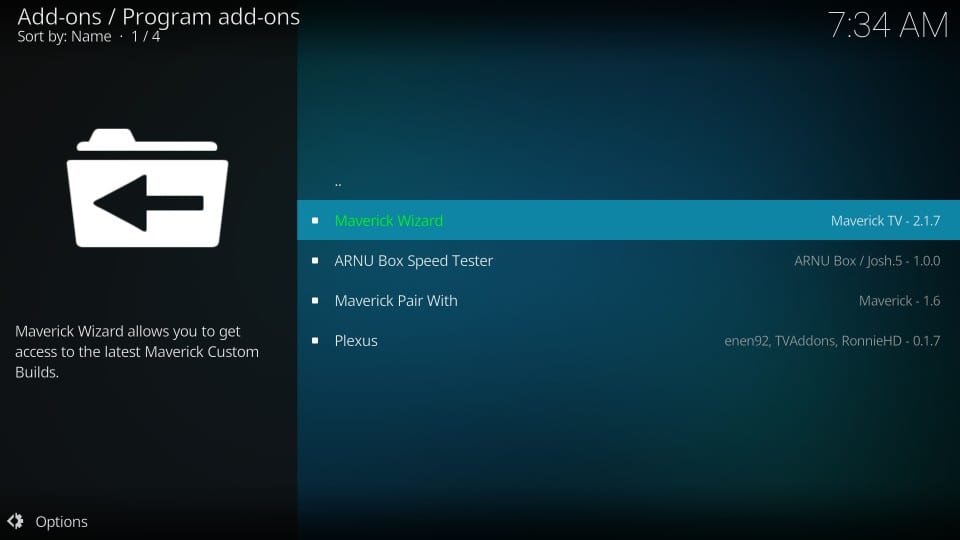
# 16 انقر تثبيت التالى
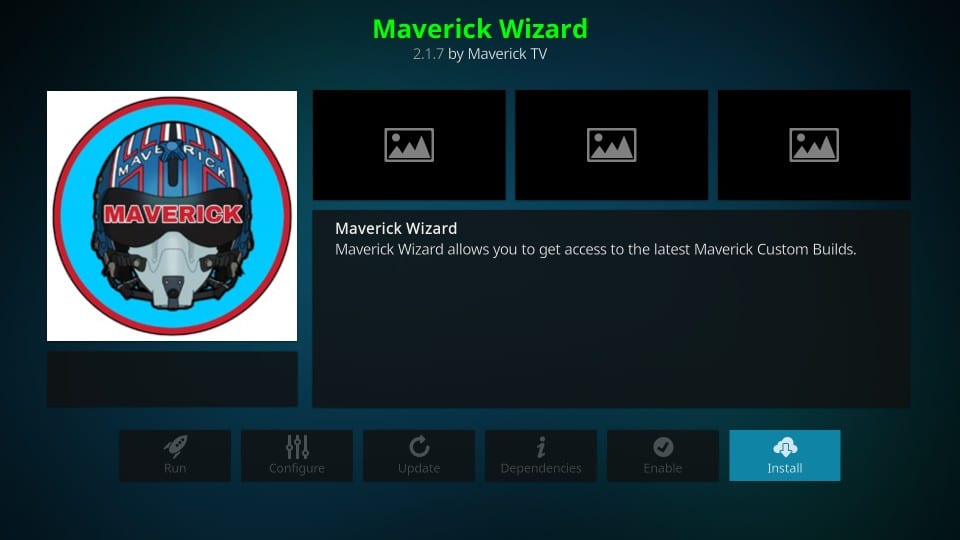
# 17 انتظر حتى ترى تثبيت مافريك معالج الوظيفة الإضافية رسالة في أعلى يمين الشاشة. هذا قد يستغرق بضع دقائق
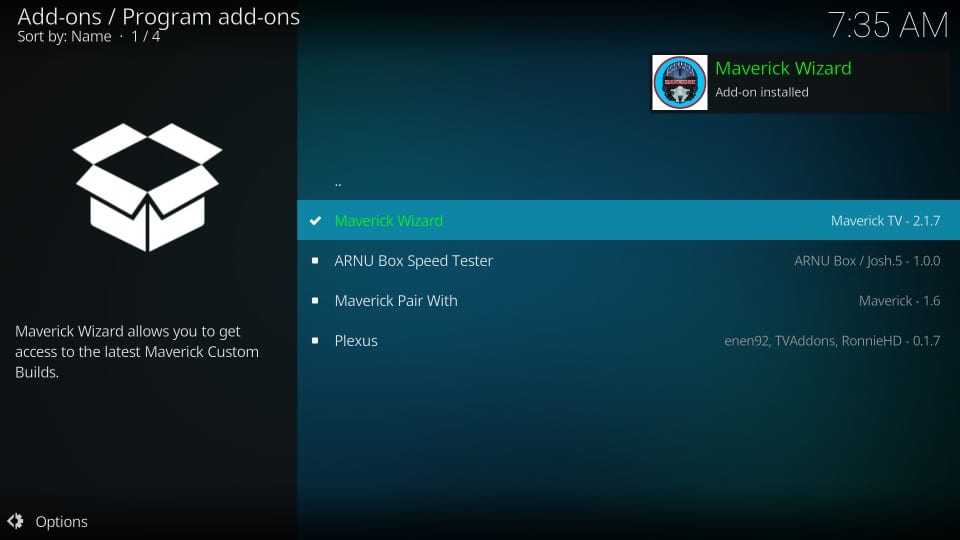
# 18 في اللحظة التي يتم فيها تثبيت المعالج ، سترى هذا الإطار المنبثق. إذا كنت ترغب في تمكين أي من الإعدادات المدرجة ، فتحقق منها.
انقر استمر
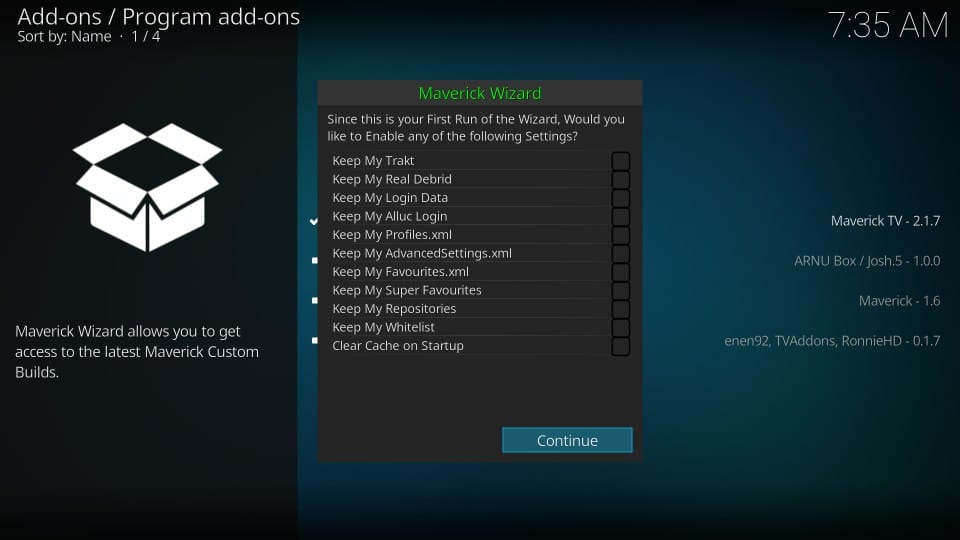
# 19 إذا رأيت نافذة منبثقة أخرى ، فانقر فوق تجاهل
يمكنك أيضًا النقر فوق “إنشاء قائمة”. ومع ذلك ، سأوضح لك كيفية الانتقال إلى قائمة التصميم من شاشة Kodi الرئيسية في الجزء التالي.

قمت بتثبيت معالج Maverick بنجاح. نذهب إلى الجزء التالي وتثبيت Tomb Raider Kodi Leia 18.3 build.
تثبيت Tomb Raider Kodi Build من المعالج
فيما يلي الخطوات:
# 1 انتقل إلى شاشة Kodi الرئيسية ، ثم انتقل إلى الوظائف الإضافية > برنامج الوظائف الإضافية
انقر المنشق المعالج أيقونة
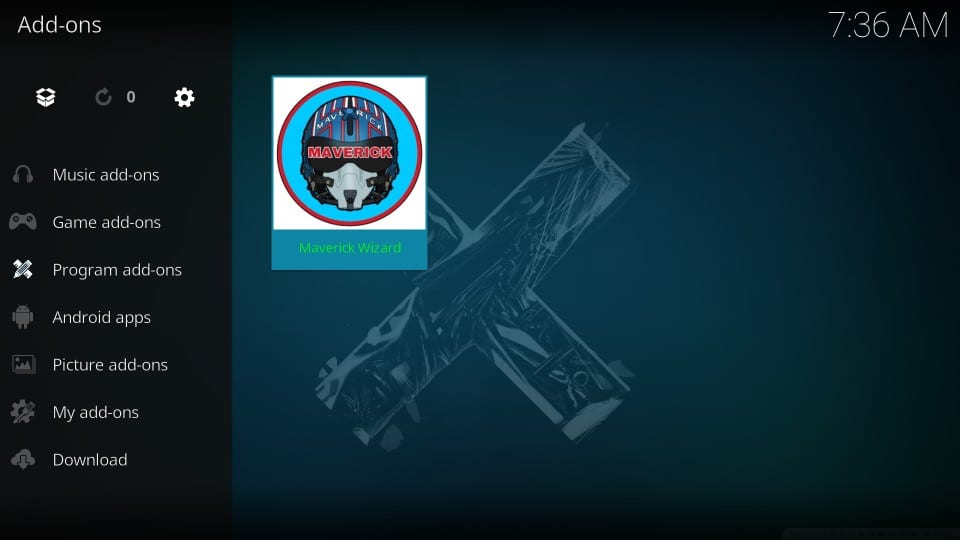
# 2 انقر فوق يبني علامة التبويب في الزاوية العلوية اليسرى من الشاشة التالية
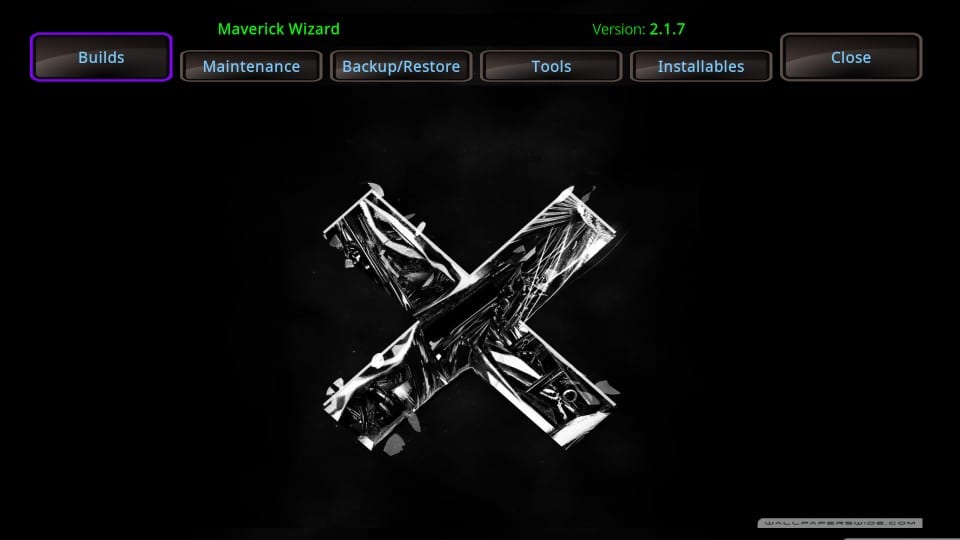
# 3 حدد تومب رايدر بناء 18.x (هنا x هو رقم الإصدار الذي سيستمر في التغيير وفقًا لإصدارات Kodi) من قائمة البنيات على اليسار
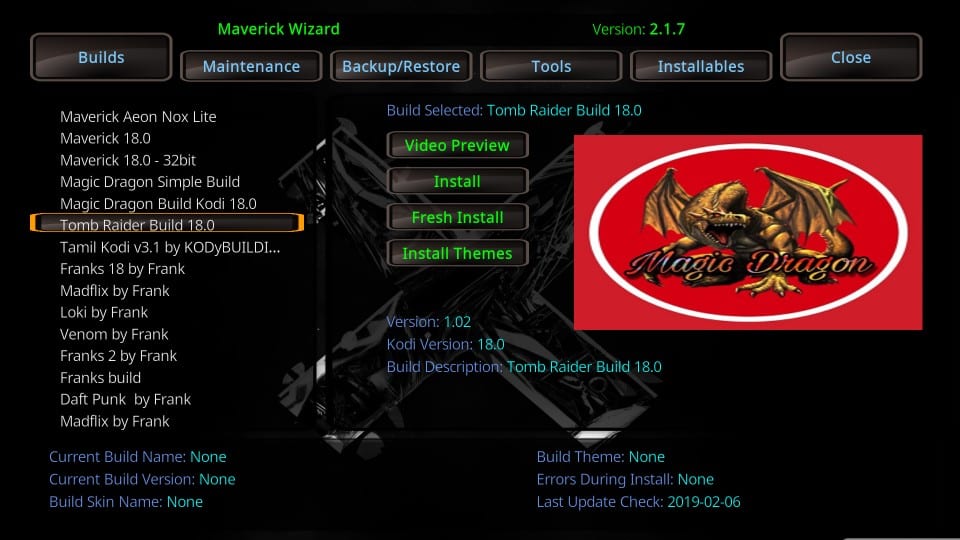
# 4 انقر تثبيت جديد على اليمين (كما هو موضح في الصورة التالية)
ملاحظة: يمكنك أيضًا النقر فوق تثبيت إذا كنت ترغب في الاحتفاظ ببيانات Kodi الحالية. لكنني لاحظت أن البنيات تقدم أداء أفضل عند تثبيتها على Kodi من البداية. لهذا السبب اخترت دائمًا تطبيق Fresh Install.
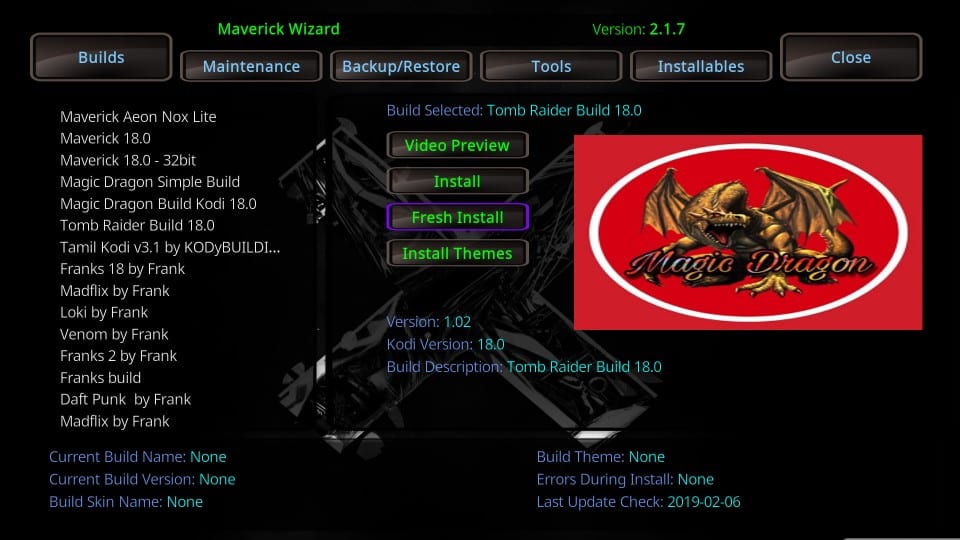
# 5 انقر نعم عندما يُطلب منك السماح للمعالج بإعادة تعيين Kodi إلى التكوين الافتراضي وتثبيت البنية
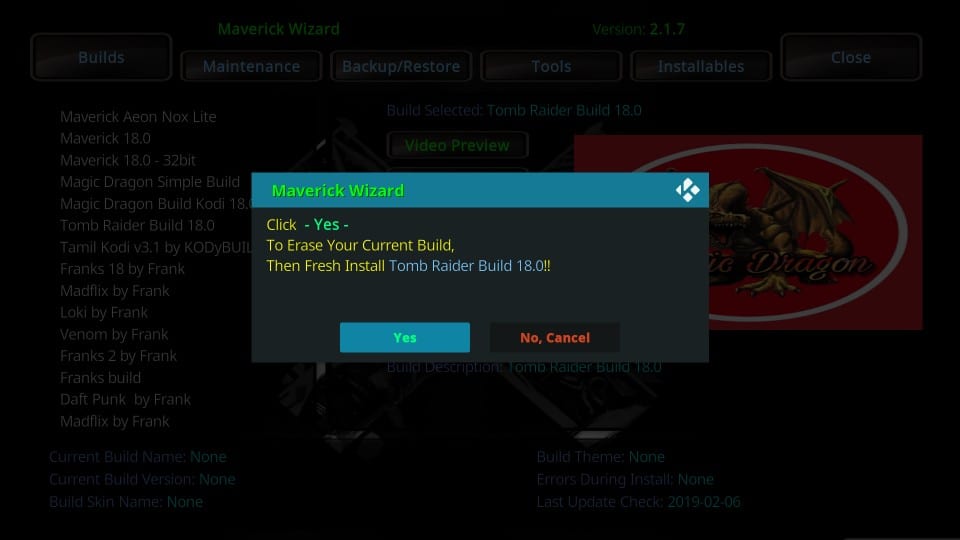
# 6 انتظر حتى يتم تنزيل وتثبيت Tomb Raider Kodi. قد يستغرق هذا بضع دقائق
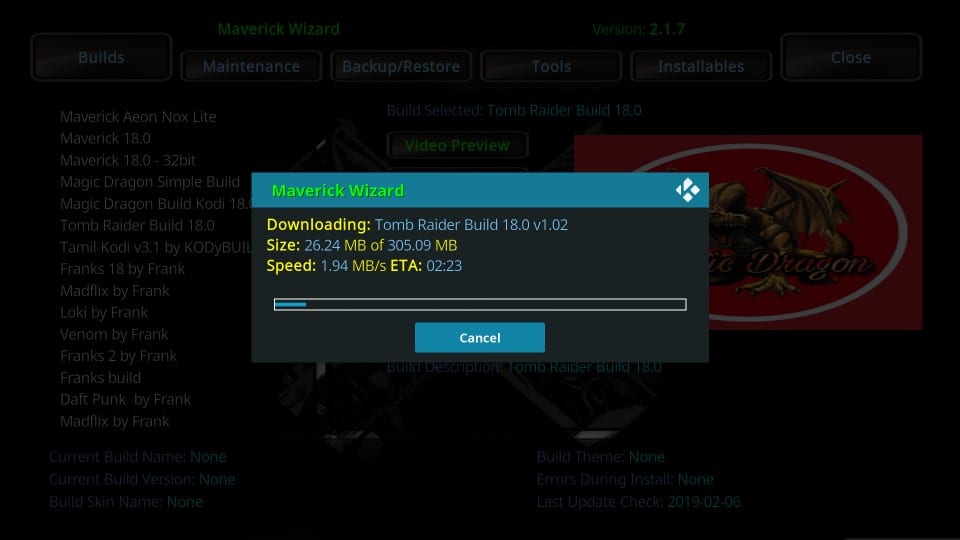
# 7 يجب الآن إغلاق تطبيق Kodi للسماح بحفظ التغييرات. لذلك ، انقر فوق حسنا عند المطالبة بعد ذلك
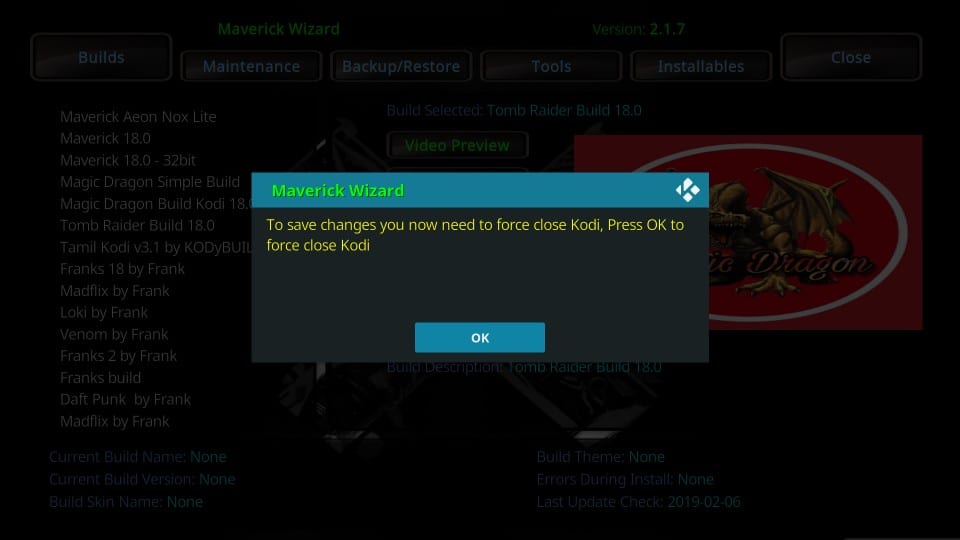
هذا سيكون كل شيء. لقد قمت بنجاح بتثبيت Tomb Raider بناء على Kodi 18.3 Leia. سترى الإنشاء في المرة التالية التي تقوم فيها بتشغيل Kodi.
تومب رايدر بناء: نظرة عامة
Tomb Raider عبارة عن بناء مباشر لا يتطلب أي منحنى تعليمي معتاد عليه. تشغيله والبدء في استكشاف. في غضون دقائق ستعرف ما تتعامل معه.
ومع ذلك ، أعتقد أن نظرة عامة سريعة يمكن أن تعطيك بداية سهلة الاستخدام. حتى هنا هو عليه.
هذه هي الشاشة الرئيسية للبناء. إذا كنت قد استخدمت Kodi builds من قبل ، فسيبدو مألوفًا لك. إذا لم تكن كذلك ، كما قلت من قبل ، فلن يستغرق الأمر وقتًا طويلاً حتى يتعطل.
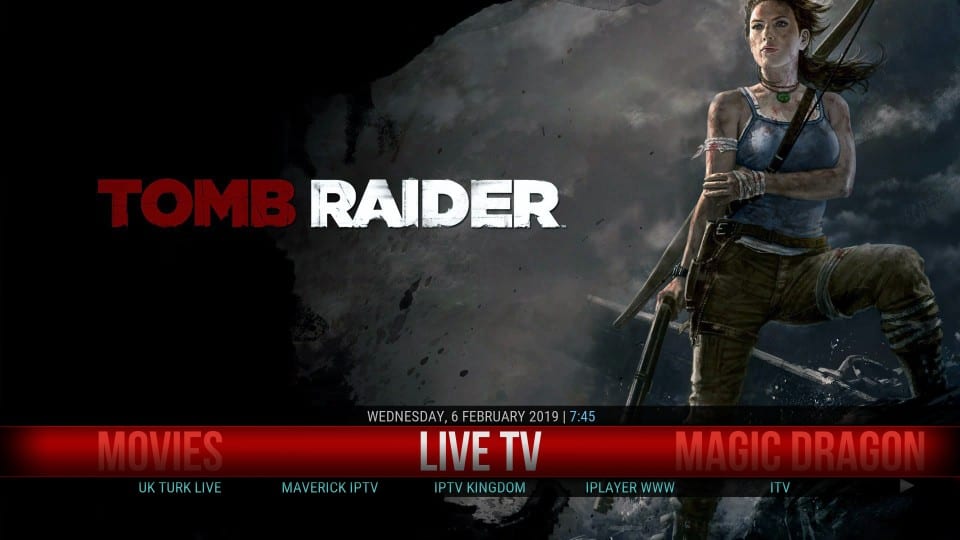
على المدى الأول ، سوف يستغرق Tomb Raider Kodi Build بضع دقائق لتحديث الوظائف الإضافية وبناء جميع عناصر القائمة. من المهم أن تدع هذه العملية تسير في مسارها. هذا يضمن الأداء الأمثل في وقت لاحق.
فيما يلي قائمة بعناصر القائمة على الشاشة الرئيسية:
- البث التلفزيوني المباشر
- أفلام
- عرض تلفزيوني
- موسيقى
- مفضل
- منطقة الاطفال
- الرياضة الحية
- رياضة
- إضافات أعلى
- سحر التنين
هكذا ، كما ترون ، يغطي التصميم كل ما يمكنك طلبه. يتم توفير خدمات البث عبر الإضافات الشهيرة مثل Exodus Redux و The Magic Dragon و Maverick TV و Supremacy Sports وغيرها.
المضي قدما وبدء استكشاف البناء.
يتم إحتوائه
يعد Tomb Raider build خيارًا لائقًا للغاية إذا كنت تبحث عن بنية لمنصة Kodi الجديدة هذه. لقد جربت واختبرت العديد من البنيات التي تحظى بشعبية ومن المفترض أن تكون مصممة خصيصا ليا. لكنهم ببساطة لا يعملون. و ، تومب رايدر يفعل.
إنه بناء منتظم مع تخطيط منتظم. ومع ذلك ، فإن ما يحتاجه المرء هو التصميم لتوفير إضافات عالية الجودة وخيارات تدفق قوية. يحتوي Tomb Raider على الكثير من الإضافات عالية الجودة للأفلام والبرامج التلفزيونية الحية والرياضة والأطفال وغير ذلك الكثير. هذا يعني أنه لن يكون هناك ندرة في محتوى الفيديو. أوصي بأن تقوم بتجربة هذا الإنشاء مرة واحدة على الأقل.
ذات صلة:
كيفية تثبيت تبسيط كودي بناء
كيفية تثبيت لا حدود السحر كودي بناء
كيفية تثبيت Diggz زينون بناء
كيفية تثبيت Misfit وزارة الدفاع لايت بناء
انقر هنا للحصول على Secret Cord-Cutting Tricks مباشرة إلى صندوق الوارد الخاص بك.

16.04.2023 @ 16:55
Arabic:
شكرًا لك على هذا البرنامج التعليمي الرائع. تعلمت كيفية تثبيت Tomb Raider build على Kodi 18.3 / 18.1 Leia بسهولة. هذا الإصدار متوافق مع العديد من الأجهزة والأنظمة المختلفة ، مما يجعله خيارًا مناسبًا للعديد من المستخدمين. يحتوي Tomb Raider Kodi build على مجموعة رائعة من الملحقات والإضافات التي تلبي جميع احتياجات المستخدمين ، بما في ذلك الأفلام والبرامج التلفزيونية والرياضة والأطفال والمزيد. للأسف ، يبدو أن Tomb Raider build غير متاح حاليًا بسبب تعطيل Maverick Repo ، ولكن يمكن الاستفادة من البدائل الأخرى المتاحة. شكرًا مرة أخرى على هذا البرنامج التعليمي المفيد.